Кабинет налогоплательщика
Содержание:
- Горячая линия ФНС
- Установканеобходимого для работы программного обеспечения
- Как узнать код налогового органа
- Регистрация личного кабинета юридического лица
- Зарегистрироваться в личном кабинете на сайте nalog.ru
- Получение цифровогоключа доступа (ЭЦП – электронной цифровой подписи)
- Вход в личный кабинет налогоплательщика на официальном сайте nalog.ru
- Личный кабинет налогоплательщика ИП и юридического лица
- Запрос документов на сайте nalog.ru
- Уважаемые пользователи!
- Возможные сбои при работе с личным кабинетом
Горячая линия ФНС
В основном вопросы от населения принимаются в контакцентре. С определенных пор на территории России работает горячая линия, где обрабатываются любые запросы от пользователей любой категории. Телефон горячей линии единый по всем регионам, поэтому дозвониться туда можно с любого региона, позвонив по телефону: 8 800 222 22 22. Данный номер является бесплатным, даже при звонке с мобильных устройств. Дополнительно для физ. и юр. лиц создается единый вспомогательный калл-центр для общения с других стран — +7(495) 276 22 22. Стоимость тарификации будет зависеть от установленных условий оператора.
Управление налоговой службой по региону
В разных регионах с огромным население сеть налоговой службы максимально развита, поэтому для рассмотрения обращения у любого представителя имеются свои контактные данные. Сведения о телефонных номерах, эмейлах, а также графике работы столичных работников ФНС, можно посмотреть на сайте: https://www.nalog.ru/rn77/apply_fts/.
Телефон доверия
В любом определенном регионе номер телефона для обращения, отправки жалобы, претензий, а также отзывов, можно позвонив по основной телефонной линии: 8 800 222 22 22 либо +7(495) 400 63 67.
Сведения для СМИ
Информация, предназначенная для представителей информационной службы, может быть передана через телефон либо онлайн ресурс. Контакты для информационной службы в регионах имеют отличительные черты, которые можно уточнить дополнительно на официальном портале. Телефон службы Головного аппарата: +7(495) 913 04 67.
Установканеобходимого для работы программного обеспечения
Для работы с личным кабинетом налогоплательщика необходимоустановить соединение между вашим компьютером и сервером ФНС.
Для этого нужно последовательно установить программноеобеспечение и сертификаты удостоверяющих центров, а также проверить свойкомпьютер на соответствие требованиям ФНС РФ.
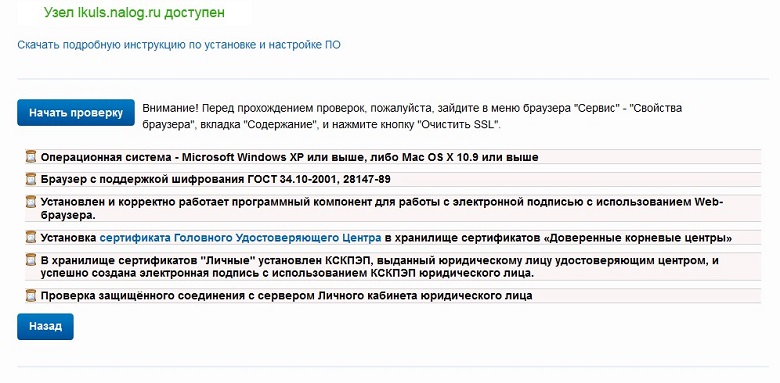
Это основная страница длярегистрации в сервисе и дальнейшего использования. В самом низу страницырасположена кнопка «Начать проверку» и данные о её постепенном прохождении.
2. Используйте браузер с поддержкой ГОСТ34.10-2001, 28147-8
Самый простой способ – этоиспользовать Internet Explorer.Обращаем ваше внимание, что браузер Microsoft Edge, входящий в состав поставки Windows 10 не подходит дляработы по умолчанию. Используйте Internet Explorer 11, который также идёт всоставе Windows
Для этого нажмите на поиск влевом нижнем углу и начните вводить название программы, система выдаст подсказкуавтоматически.
3.Скачайте и установите программу eToken PKI Client для взаимодействия сЭЦП.
Скачайте с официального сайтапроизводителя https://www.aladdin-rd.ru/support/downloads/etoken/ На данный момент актуальной версией является 5.1.
Во время установки выбирайтенастройки по умолчанию.Установите программное обеспечениекрипто-провайдера, поставившего программное обеспечение для вашего ключа, наданный момент на рынке это может быть одна из следующих компаний:
- Signal-COM;
- VipNet;
- Лисси;
- КриптоПро.
Мы рассмотримустановку на примере КриптоПро.
3.1 Зарегистрируйтесь на сайте https://www.cryptopro.ru/downloads/howto
3.2 Скачайте дистрибутив КриптоПро 3.6 или выше с условиями по умолчанию, выбрав поддержкувсех библиотек
3.3 Серийный номерможет быть указан в сопроводительных документах к ключу или выдан прирегистрации на сайте КриптоПро
3.4 Выполнитеперезагрузку.
4. Скачайте и установите компонент для браузера Internet Explorer дляцифровой подписи документов. КриптоПро ЭЦП browser plug-in.
Программа может быть загружена послерегистрации в системе с реальными данными.
Или по быстрой ссылке http://www.cryptopro.ru/products/cades/plugin/get_2_0— без регистрации и указания подробностей.
Во время установки браузеры должны быть закрыт.
- Установите свой личный сертификат на компьютер скоторого будет осуществлять доступ к сайту nalog.ru
- Подключите ключ к компьютеру
- Запустите программу КриптоПро CSP (по умолчанию она располагается в«Пуск» — «Программы» — «Крипто-Про»)
- Выберите вкладку «Сервис» — «Посмотретьсертификат в контейнере»
- В появившемся окне, нажмите «Обзор» и выберитеустройство на котором хранится ваша электронная подпись
- Нажмите «установить»
- Если система потребует PIN-код, посмотрите в конверте и наборедокументов, полученных с ключом, там должна быть памятка с PIN-кодом по умолчанию. Для КриптоПро –это 012345678
- Ваш личный сертификат установлен на компьютер
6. Установить цепочку сертификатов для доступа кЛичному кабинету.
Основной смысл этого шага заключается втом, что у каждого цифрового сертификата указана организация его выпустившая иданные для проверки подлинности. Конечным органом будет сертифицированныйМинистерством связи издатель до которого могут быть указаны промежуточныесертификаты.
Перейдите в раздел с программой КриптоПро(располагается в «Пуск» — «Программы» — «Крипто-Про») и запустите программу«Сертификаты»
Выберите «Сертификаты-текущий пользователь»«Личное» — «Реестр» — «Сертификаты»
В папке должен присутствовать,установленный ранее, сертификат с вашими ФИО.
Дважды кликните по этому сертификату иперейдите на вкладку «Состав».
В нижнем окне, необходимо найти пункт«Доступ к информации о центрах сертификации», в нём располагается ссылка напромежуточный сертификат, который необходимо скачать и установить на свойкомпьютер. Пере установкой откройте скачанный сертификат двойным кликом исравните поле «Издатель» и «Субъект», если они совпадают, то установку нужнопроизвести в раздел «Доверенные корневые сертификаты» и на этом действия будутзавершены.
Если Издатель и Субъект различаются, тоустановка производится в раздел «Промежуточные центры сертификации» и провестите же действия, что и с личным сертификатом.
Повторяйте до установки самоподписногосертификата, без промежуточных центров сертификации.
На этом процесс настройки завершён и можнопереходить к регистрации в личном кабинете и проверке выполнения условийдоступа.
Как узнать код налогового органа
Узнать код конкретной инспекции можно несколькими способами. Все они бесплатны и позволяют оперативно получить информацию. Итак, чтобы узнать код ИФНС, можно:
- Посмотреть код в документах, выданных при регистрации компании/ИП в инспекции;
- Запросить код на официальном сайте ФНС;
- Позвонить в справочную Налоговой службы по телефону 8–800-222‑2222.
- Обратиться в ИФНС лично.
Самый простой способ — найти код в регистрационных документах. Для этого не нужно посещать ИФНС, звонить инспекторам и искать информацию в интернете. Все необходимые сведения имеются в ИНН — индивидуальном номере налогоплательщика.
ИНН состоит из нескольких чисел. Первые три числа — это код ИФНС, который регистрировал компанию/ИП. Первые две цифры в этом номере — код региона, а вторые две цифры — номер ИФНС. Например, предприниматель зарегистрирован в Санкт-Петербурге, ему присвоен ИНН — 772063.… Соответственно, код налогового органа — 7720.
По месту жительства
Зайдите на nalog.ru — официальную страницу Федеральной налоговой службы РФ. Откройте вкладку «Как узнать адрес и реквизиты моей инспекции?» и в форме поиска:
- выберите вид обращающегося лица (юрлицо, физлицо, в том числе индивидуальный предприниматель);
- введите юрадрес организации либо адрес регистрации гражданина.
Зайдите на nalog.ru — официальную страницу Федеральной налоговой службы РФ
При вводе адреса откроется специальная форма, в которой заполните:
- субъект РФ;
- город, район, иной населенный пункт, улицу;
- номер дома, домовладения;
- корпус, литеру (при наличии);
- номер квартиры, офиса, комнаты.
Далее нажмите кнопку «ОК». Откроется новое окно, в котором отобразится заполненный ранее адрес, а также название и код ИФНС по месту жительства физлица либо юридическому адресу организации.
Личный прием
Просто так прийти в службу и попасть на консультацию в порядке живой очереди может не получиться, лучше всего попасть на прием по предварительной записи. Кстати, для этого не нужно посещать подразделение два раза. Просто откройте интернет, зайдите на официальный электронный ресурс службы ФНС, зайдите в нужный раздел и запишитесь в очередь онлайн, посредством заполнения формы.
Просто так прийти в службу и попасть на консультацию в порядке живой очереди может не получиться, лучше всего попасть на прием по предварительной записи
В ней нужно указать:
- к какому типу налогоплательщика вы принадлежите;
- фамилию, имя, отчество посещающего;
- идентификационный номер налогоплательщика;
- сотовый телефон;
- адрес электронной почты.
Прежде чем запланировать поход в филиал службы, лучше всего на том же электронном ресурсе уточнить, в какие часы ведутся консультации, когда наступает время обеденного перерыва и т.п. В назначенный для консультации день посетите инспекцию. Если не знаете, куда идти дальше, можете получить информацию у сидящего на ресепшене или в справочной человека. Лучше всего не опаздывать, ведь так можно разозлить консультанта и понизить уровень его расположенности к вам.
Если не знаете, куда идти дальше, можете получить информацию у сидящего на ресепшене или в справочной человека
Последний способ, который также не обязывает вас выходить из дома, чтобы уточнить код инспекции, которой вы принадлежите – звонок с телефона в Единый контакт-центр службы. Он является бесплатным для жителя любого региона, с 2015 года.
Консультации, которые по данному номеру предоставляют, могут касаться:
- временных рамок по уплате налоговых отчислений;
- этапов и нюансов процедуры прохождения регистрационных мероприятий;
- получения вычетов за уплаченные налоги;
- использования сервисов налоговой службы, расположенных в интернете;
- графика работы местных отделений инспекции;
- кодов инспекции и т.д.
Как видите, список довольно обширный, следовательно, помимо кода инспекции, вы можете задать множество вопросов на другую, интересующую вас тематику. Операторы контакт-центра при работе используют не только собственные знания, на информационную базу федерального значения, поэтому можете быть уверены в правильности полученных данных.
Регистрация личного кабинета юридического лица
Для успешной регистрации на официальном сайте Федеральной налоговой службы https://www.nalog.ru/rn77/ юридическому лицу нужно иметь в наличии съемный носитель с электронной подписью. Ключ ЭЦП обязательно должен получить тот человек, который управляет компанией. Например, это может быть руководитель; сотрудник, имеющий полное право управлять организацией без доверенности; сотрудник с законно оформленной генеральной доверенностью.
Чтобы успешно зарегистрировать виртуальный аккаунт налогоплательщика для юридического лица, нужно установить на компьютер следующее программное обеспечение:
- Последнюю версию браузера Internet Explorer.
- Плагин «КриптоПро ЭЦП Browser plug-in». Он предназначен для проверки и подписания документов на тех сайтах, которые работают с КриптоПро CSP.
- Драйвер для съемного носителя с электронным ключом.
- Сертификаты ЭП.
Обязательно нужно иметь в наличии ЭП, которую можно получить в ФНС. Чтобы пользоваться всеми функциональными возможностями виртуального кабинета налогоплательщика, нужно открыть в браузере ссылку https://erim.ru/gde-skachat-i-kak-ustanovit-drayvery-etoken.html и скачать драйвер eToken PKI Client 5.1 для Microsoft Windows (30.03.2011). В процессе установки драйвера менять настройки нет необходимости.
Для работы также понадобятся 2 сертификата, скачать которые можно по следующим ссылкам:
- https://e-trust.gosuslugi.ru/app/scc/portal/api/v1/portal/mainca/download/8CAE88BBFD404A7A53630864F9033606E1DC45E2.
- https://e-trust.gosuslugi.ru/app/scc/portal/api/v1/portal/mainca/download/4BC6DC14D97010C41A26E058AD851F81C842415A.
Сертификаты нужно устанавливать в раздел «Доверенные корневые центры».
Управляющей компании
Нужно открыть ссылку http://lkul.nalog.ru/ и отыскать кнопку «Диагностика подключения по сертификату ключа проверки ЭП». После этого остается нажать на кнопку «Начать проверку». Если на компьютере отсутствует какая-либо программа, тогда системой будут предложены варианты решения возникшей проблемы.
Организации по доверенности
При наличии генеральной доверенности для регистрации виртуального аккаунта на сайте Федеральной налоговой службы нужно выполнить несколько дополнительных действий. После проверки ключа ЭП и нажатия на кнопку «Войти в личный кабинет» откроется страница для ввода данных, касающихся доверенности:
- КПП организации.
- Вид документа.
- Серия, номер доверенности.
- Дата выдачи.
Настройка личного кабинета
В виртуальный аккаунт налогоплательщика юридического лица данные будут внесены системой автоматически в течение трех суток. По истечении этого срока можно приступать к работе. Если отведенное время истекло, а персональный кабинет по-прежнему пуст, тогда нужно позвонить в контакт-центр ФНС.
В персональном аккаунте можно указать список сотрудников, которые могут пользоваться опциями и инструментами учетной записи. Но в этом случае каждому работнику нужно будет получить съемный носитель с электронной подписью и собственный сертификат. Добавить в список определенных сотрудников организации можно в разделе «Администрирование». Для этого нужно будет указать личные данные каждого человека, ввести номера сертификатов и поставить галочки напротив тех функций, которыми работники смогут пользоваться в итоге. На финальном этапе остается нажать на кнопку «Сохранить».
Зарегистрироваться в личном кабинете на сайте nalog.ru
Для осуществления удаленных платежей, выставленных налоговой службой, и контроля своих расходов в области налогообложения на портале ФНС был создан личный кабинет. Это позволило людям упростить жизнь и экономить время, осуществляя все необходимые действия круглосуточно в любом месте, где есть интернет.
Таким образом, существует три способа создания личного кабинета физического лица:
- заполнение формы в отделении налоговой;
- По электронной подписи;
- через сайт госуслуг.
Рассмотрим тонкости регистрации в личном кабинете ФНС более подробно. Видеоинструкция:
https://www.youtube.com/watch?v=uHaO_dWfoiY
Создать аккаунт нового пользователя
Для того, чтобы создать аккаунт в личном кабинете новому пользователю, необходимо заполнить следующую форму.
При вводе пароля физлицу следует учесть следующее: длина от 7 знаков, состоит из цифр, знаков и букв латинского алфавита.
После заполнения формы на указанный адрес придет письмо со ссылкой для активации. Для того, чтобы сделать учетную запись действующей, нужно перейти по ней. В противном случае, регистрация не произойдет.
Регистрация с помощью учетной записи Госуслуг
Для регистрации кабинета с помощью учетной записи в Единой системе идентификации и аутентификации (ЕСИА) необходимо наличие регистрации пользователя на сайте госуслуг.
Регистрация с помощью электронной цифровой подписи
Создание личного кабинета физического лица можно сделать при наличии у него электронной подписи, которая выдается аккредитованным центром Минкомсвязи. Список таких центров в конкретном регионе и городе можно узнать на сайте.
Ключ с электронной подписью хранят на электронном носителе, в качестве которого может выступать жесткий диск, USB-ключ или смарт-карта. Для того, чтобы можно было воспользоваться им, необходимо установить на ПЭВМ лицензионную программу CryptoPro CSP версией 3.6 и выше.
Зарегистрировать кабинет в инспекции ФНС
Для того, чтобы активировать личный кабинет физлица в инспекции ФНС, необходимо явиться туда с паспортом или иным документом, подтверждающим личность обратившегося. Адрес ближайшей службы и время работы можно узнать здесь. В инспекции обратившемуся физическому лицу выдают бумажный вариант регистрационной карты, в которой указаны данные для входа в кабинет (логин и пароль).
Получение цифровогоключа доступа (ЭЦП – электронной цифровой подписи)
Для доступа к ЛК используется цифровая подписьналогоплательщика – аналог подписи и печати в реальном мире, но зашифрованнаяна специальном накопителе, выглядящем как флешка. Виды ЭЦП различаются по перечню порталов ккоторым он даёт доступ, можно ограничиться государственными структурами, аможно подключить торговые площадки и прочие вспомогательные ресурсы.
В первую очередь нужно выбрать компанию, выпускающую такиключи и оформить у неё заявку на его выпуск.
Полный перечень компаний, сертифицированных для данныхуслуг.
Крупнейшими являются:
- Такском;
- Тензор (СБИС);
- Контур.
Если вы уже подключены к одной из систем для передачиотчётности, то можете заказать ЭЦП у неё, чтобы получить скидку.
Ценаначинается от 3 000 рублей в год и зависит от того к каким ресурсам будетдоступ.
В большинстве случаев от вас потребуют заполнить анкету насайте и загрузить сканы или фотографии следующих документов:
- СНИИЛС;
- Паспорт;
- Доверенность на получение цифрового ключа (еслиполучатель отличается от лица, на которое выпускается сертификат);
- (Дополнительно) Данные об оплате.
После заполнения данных вам потребуется оплатить счёт завыпуск ключа, оплата может производиться, как от юридического, так и отфизического лица, так что выбирайте наиболее удобный для вас способ.
В зависимости компании вы сможете забрать готовый ключ в тотже или на следующий день из офиса организации при предъявлении документов,подтверждающих личность и оплату. При получении по доверенности, необходимадоверенность и, в некоторых случаях, ксерокопии документов лица, на котороеоформляется сертификат.
Если вы оплачивали от лица компании не забудьте взять ссобой печать организации для закрывающих документов.
В результате вы получите защищённый накопитель с ЭЦП исопроводительные документы с указанием данных подписи.
Вход в личный кабинет налогоплательщика на официальном сайте nalog.ru
Открыть ЛК можно с любого гаджета через браузер или мобильное приложение. Войти в личный кабинет налогоплательщика на официальном сайте ФНС физическое лицо может следующими способами:
- по логину и паролю;
- через Госуслуги.
Аналогичными способами можно получить доступ и в личный кабинет самозанятых на сайте ФНС. Рассмотрим подробнее перечисленные варианты входа.
Как войти по логину и паролю
Получить первичный пароль можно в любом отделении налоговой инспекции лично или на адрес электронной почты. В качестве логина Вы используете свой ИНН.
Получив данные для входа, на странице авторизации введите их и войдите в онлайн-сервис.
Теперь Вам доступен полный функционал кабинета.
Войти в систему через Госуслуги (ЕСИА)
Доступ в ЛК можно получить и через портал Госуслуг. Главное, чтобы Ваша учетная запись была подтвержденной. То есть нужно не только указать все свои данные, но и подтвердить свою личность в ближайшем центре обслуживания или на почте.
Для входа на мою страницу ФНС, нажмите вкладку «Войти через Госуслуги».
Введите логин и пароль для входа на портал и кликните «Войти».
Система автоматически направит Вас в личный кабинет налогоплательщика. Теперь Вы можете пользоваться всем функционалом онлайн-сервиса.
Подробно о входе в систему через Госуслуги можно узнать в видеоролике:
Восстановить вход
Если пользователь забыл или потерял пароль для входа на мою страницу ФНС, его в любой момент можно восстановить. При первом входе в ЛК владелец указывает предпочитаемый способ восстановления данных в случае их утраты. Предлагаются следующие варианты: с помощью электронной почты, мобильного телефона, проверочного слова.
В форме авторизации выберите пункт «Забыли пароль».
Система попросит указать личные данные для проверки. Дается три попытки.
Если пользователь верно ввел информацию, на адрес его электронной почты придет письмо с единоразовой ссылкой на восстановление, активной в течение 12 часов. Если же Вы по какой-то причине неверно ввели данные для восстановления доступа к странице, то повторить попытку можно только через сутки.
Получить новый пароль для входа в мой кабинет можно и при личном посещении отделения налоговой инспекции.
Личный кабинет налогоплательщика ИП и юридического лица
ИП и юрлица обладают чуть большими возможностями в личном аккаунте, чем физлица. Для ИП и юрлиц в личном кабинете доступно официальное ПО «налогоплательщик.ру», предназначенное для подготовки пользователями документации по налоговой и бухгалтерской отчетности. Сервис заметно упрощает ведение малого бизнеса.
Зайти в личный кабинет налогоплательщика ИП может, используя данные от аккаунта физического лица. Данный способ работает, только если пользователь уже имеет свою страницу на сайте ФНС. Но, полный спектр функций для ИП и юрлиц будет доступен при использовании электронной подписи.
Зайти в систему по ЭЦП
Юрлица и ИП могут зарегистрироваться в системе через электронную подпись, которую можно оформить на следующих лиц:
- руководитель компании;
- сотрудник с доверенностью;
- человек без доверенности, действующий от имени компании, согласно сведениям ЕРГЮЛ.
Сертификат электронной подписи обязательно должен содержать ИНН и ОГРН. Он устанавливается на компьютер. При этом, для регистрации с помощью ЭП не нужно посещать офис ФНС.
При первом входе юрлица в систему следуйте пошаговой инструкции:
- Подключите носитель с ЭЦП (токен с сертификатом) к ПК.
- Выберите пункт «Зайти с помощью электронной подписи» и введите пин-код.
- Заполните регистрационную форму.
Если процедура завершится успешно, система выдаст такое сообщение:
На электронную почту пользователя придет письмо о завершении регистрации.
Запрос документов на сайте nalog.ru
В персональном аккаунте налогоплательщика юридического лица можно осуществлять электронный документооборот. На этот случай специалистами ФНС предусмотрено наличие многочисленных инструментов и опций на главной странице личного кабинета, а также во вкладке «Запрос документов». К списку самых востребованных электронных документов относятся: выписка из единого реестра ЮЛ, справка об отсутствии долга в ФНС.
Проверка юридических лиц
На базе официального сайта ФНС был создан дополнительный сервис – «Прозрачный бизнес», но он пока работает в тестовом режиме. Этот информационный портал позволяет проверить контрагента по ОГРН, ИНН либо наименованию. Для оформления запроса нужно открыть ссылку https://egrul.nalog.ru/index.html, указать параметры поиска (ИНН, ОГРН (ОГРНИП) или наименование ЮЛ, Ф.И.О ИП; регион) и нажать на кнопку «Найти». Этот сервис будет полезен юридическим лицам, так как есть возможность в едином реестре рассчитать налоговую нагрузку и внести поправки в персональную информацию.
Проверка контрагента по ИНН, проверка через сайт ФНС
Функциональные возможности виртуального аккаунта ИФНС позволяют дистанционно получить актуальные сведения о потенциальном контрагенте из единой базы ЕГРИП либо ЕГРЮЛ. Благодаря этой услуге можно избежать потенциальных рисков, так как есть возможность определить надежность юридического лица еще до заключения официального договора.
Чтобы найти контрагента, нужно после авторизации в системе открыть раздел «Действительные ИНН ЮЛ». В отобразившуюся пустую строку необходимо ввести ИНН предприятия (12 символов). Если в системе есть данные по поводу искомого контрагента, тогда результат поиска будет представлен в форме документа PDF с усиленной квалифицированной электронной подписью.
Подать запрос на проверку контрагента могут не только физические, но и юридические лица. Для этого необходимо авторизоваться в личном кабинете на официальном сайте ФНС, отыскать вкладку «Юридические лица» либо «Сервисы и Госуслуги», чтобы выбрать пункт «Проверить себя и контрагента». Для успешного поиска предусмотрено наличие трех ключевых параметров: ИНН, ОГРН, наименование.
Выписка ЕГРЮЛ
Чтобы получить более детальные сведения, нужно нажать на кнопку «Получить выписку», которая расположена с правой стороны от найденного юридического лица. После этого автоматически начнется загрузка файла PDF на компьютер.
Уважаемые пользователи!
Для нормальной работы сайта необходимо включить JavaScript!
В соответствии с Федеральным законом № 63-ФЗ, в связи с переходом на применение сертификатов ключей ЭП с ГОСТ-2012, доступ в Личный кабинет с сертификатами ключей ЭП с 2001-ГОСТ ограничен.Получить сертификат с ГОСТ-2012 можно в любом Удостоверяющем центре, аккредитованном Минкомсвязи России.
Вы можете ознакомиться с возможностями сервиса «Личный кабинет юридического лица» Перейти в демо-версию
Интернет-сервис «Личный кабинет юридического лица» предназначен для юридических лиц — российских организаций
и позволяет:
- получать актуальную информацию о задолженности по налогам перед бюджетом, о суммах
начисленных и уплаченных налоговых платежей, о наличии переплат, невыясненных платежей, об исполненных
налоговым органом решениях на зачет и на возврат излишне уплаченных (излишне взысканных) сумм, о
принятых решениях об уточнении платежа, об урегулированной задолженности, о неисполненных
налогоплательщиком требованиях на уплату налога и других обязательных платежей, о мерах принудительного
взыскания задолженности; - получать выписку из ЕГРН в отношении самого себя;
- направлять запросы и получать справку о состоянии расчетов по налогам, сборам, пеням,
штрафам, процентам, акт совместной сверки расчетов по налогам, сборам, пеням, штрафам, процентам; - направлять запрос на получение справки об исполнении обязанности по уплате налогов, сборов,
пеней, штрафов, процентов; - составлять и направлять в налоговые органы заявления на уточнение невыясненного платежа,
заявление на уточнение платежных документов, в которых налогоплательщик самостоятельно обнаружил ошибки
в оформлении, заявления о зачете/возврате переплаты, заявления для инициирования сверки расчетов с
бюджетом; - направлять в налоговый орган сообщения по форме С-09-6 об участии в российских
организациях; - получать услуги по постановке и снятию с учета организации по месту нахождения обособленного
подразделения, внесению изменений в сведения об обособленном подразделении на основании формализованных
электронных сообщений налогоплательщика по формам № С-09-3-1, С-09-3-2, 1-6-Учет, 3-Учет, в качестве
налогоплательщика ЕНВД на основании заявлений по формам № ЕНВД-1, ЕНВД-3, 3-Учет; - направлять документы для государственной регистрации юридических лиц или внесения изменений
в сведения, содержащиеся в ЕГРЮЛ, в налоговый орган для осуществления процедур государственной
регистрации или внесения изменений в ЕГРЮЛ; - получать информацию о ходе исполнения его заявлений и запросов самостоятельно контролировать
сроки оказания услуги налоговым органом, получать решения налогового органа по направлению заявлениям.
Для получения доступа к сервису «Личный кабинет юридического лица» необходимо обеспечить выполнение ряда
технических условий.
Если Вы впервые воспользовались сервисом «Личный кабинет юридического лица», просьба внимательно ознакомиться
с информацией о порядке предоставления доступа в «Личный кабинет юридического лица». При наличии вопросов по
работе сервиса Вы можете воспользоваться режимом Вопрос-ответ.
Если у Вас есть квалифицированный сертификат ключа проверки электронной подписи (далее — КСКПЭП) и
соответствующий ему ключ электронной подписи, выданный удостоверяющим центром, аккредитованным в сети доверенных удостоверяющих центров,
участником которой является ФНС России, и выполнены условия получения доступа к сервису «Личный
кабинет юридического лица», Вы можете перейти в «Личный кабинет юридического лица».
Если у Вас есть квалифицированный сертификат ключа проверки электронной подписи (далее — КСКПЭП) и
соответствующий ему ключ электронной подписи, выданный удостоверяющим центром, аккредитованным в сети доверенных удостоверяющих центров,
участником которой является ФНС России, и выполнены условия получения доступа к сервису
«Личный кабинет юридического лица», Вы сможете перейти в «Личный кабинет юридического лица».
(в открывшемся окне Вам необходимо указать (выбрать) КСКПЭП, выданный удостоверяющим центром,
аккредитованным в сети доверенных удостоверяющих центров, участником которой является ФНС
России)
Возможные сбои при работе с личным кабинетом
Обычно работа с системой не вызывает сбоев. Но иногда возникают ошибки, устранить которые можно собственноручно без обращения в техническую поддержку. Если в процессе работы не прогружается страница, некорректно выводятся шрифты или часть элементов пропадает, то нужно посмотреть настройки браузера и отключить усиленную безопасность. Сделать это можно так:
- для ОС Server 03: Пуск/Панель управления/Добавление программ/Компоненты ОС/снять галочку напротив «Усиленная безопасность»;
- для ОС Server 08: открыть менеджер/выбрать для кого нужно отключить протокол и отключить;
для ОС Server 12: перейти в сервер менеджер/локальный сервер/усиленная безопасность. С нужных профилей снимают галочки.
Если ошибка вызвана неправильной установкой электронной подписи, то необходимо восстановить ее с первых шагов регистрации. Для этого переходят на страницу входа в электронный кабинет и заново вводят всю информацию, подписывая ее сертификатом ЭЦП. При повторении ошибки необходимо обратиться в службу технической поддержки.
Работа с личным кабинетом облегчает юридическому лицу получение нужной информации, отправку отчетности, проверку задолженности и т.д. Для регистрации ЛК необходимо заранее получить квалифицированную электронную подпись, а также настроить ПК под требования сервиса. Процесс регистрации требует заполнения основных полей и заверения пользовательского соглашения КЭП. Авторизация личного кабинета занимает обычно от нескольких часов до 3 рабочих дней. При последующем входе достаточно лишь ввести pin-код и выбрать нужный ключ ЭП. Через права администратора в ЛК можно добавить новых пользователей, а чтобы вести работу сразу с нескольких организаций необходимо перед новым входом почистить кэш.







